小编告诉你Win10系统怎么恢复出厂设置
分类:win10教程 发布时间:2017-10-18 19:47:13
恢复出厂设置,不是手机的专利,Windows系统也有这个恢复出厂设置功能。当电脑系统严重错误,操作卡顿,选择win10恢复出厂设置,就能解决。那么Win10如何恢复出厂设置呢?来看看小编跟大家分享的Win10系统恢复出厂设置的经验教程。
尽管win10系统已经发布近一年,不过作为新系统,在稳定性方面仍然存在问题,部分用户会遇到无法打开程序等运行异常情况,问题比较严重时需要重装系统。win10系统内置恢复出厂设置 功能,接下来系统之家小编就跟大家分享win10系统还原出厂设置的方法
提示:除了本文方法,也可以用文章顶部的视频教恢复。
Win10系统怎么恢复出厂设置图文教程
点击打开开始菜单,选择“设置”
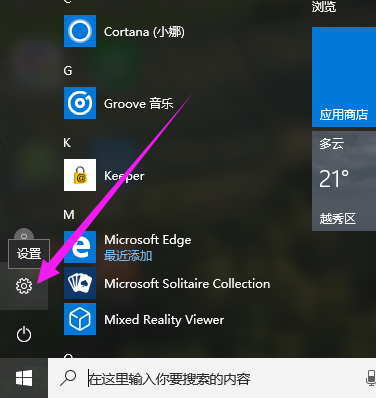
出厂设置系统软件图解1
点击“更新和安全”
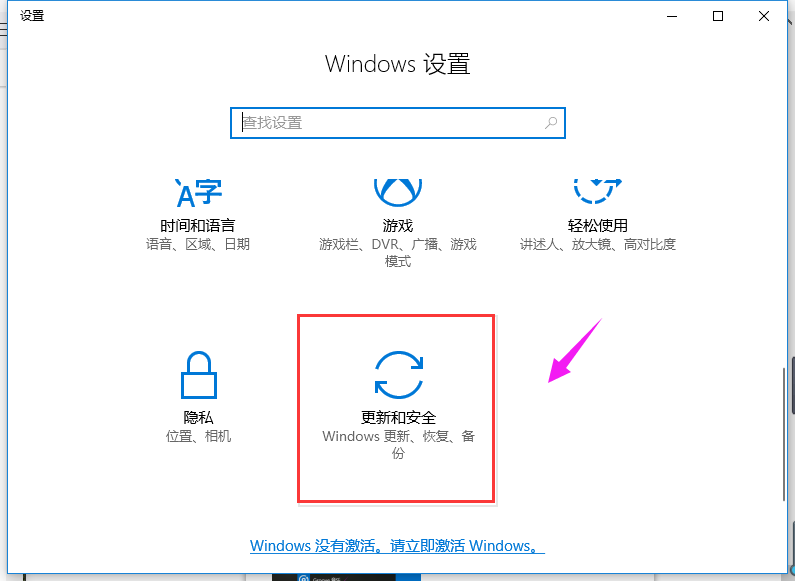
系统系统软件图解2
点击左侧“恢复”,再点击右侧“开始”
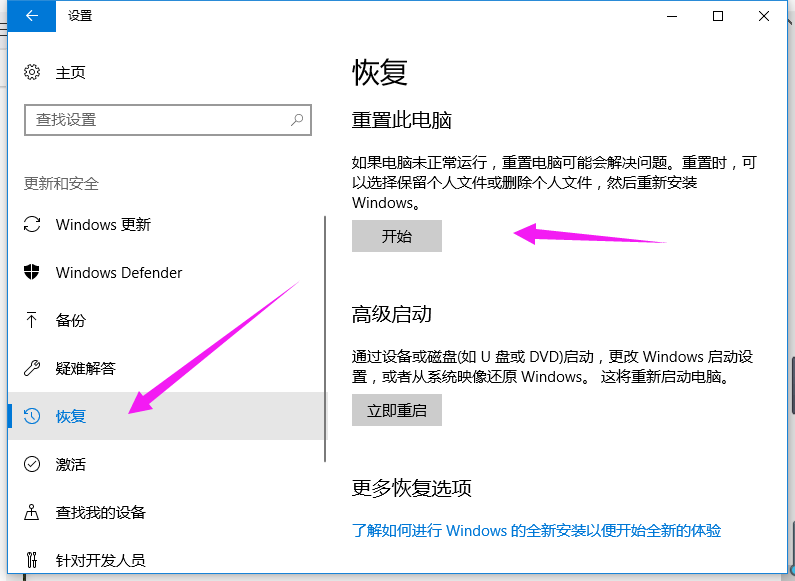
系统系统软件图解3
在弹出的初始化电脑窗口中,点击“下一步”
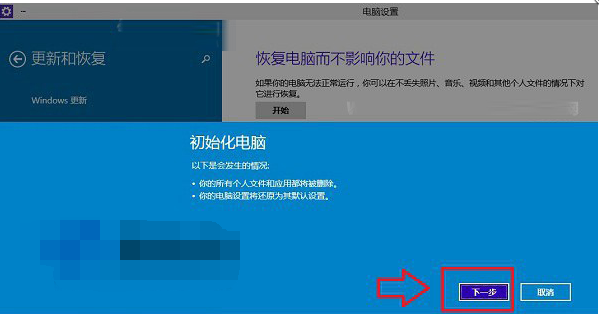
Win10系统软件图解4
选择电脑中的驱动器
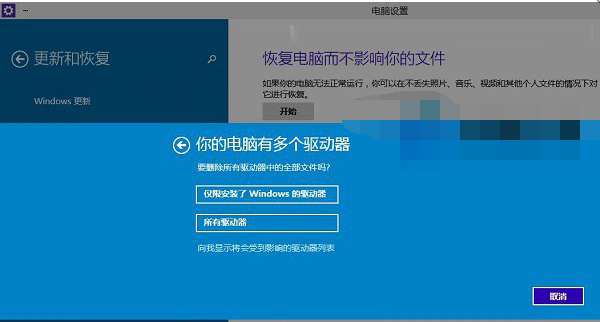
出厂设置系统软件图解5
点击“初始化”耐心等待初始化完成
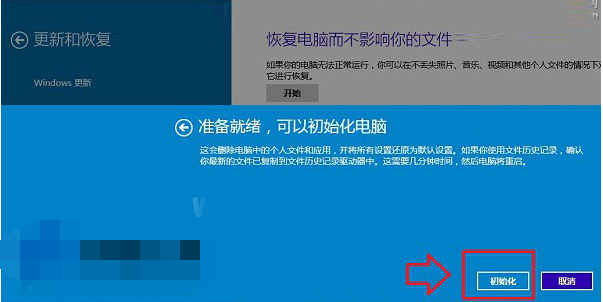
Win10系统软件图解6
以上就是Win10系统恢复出厂设置的操作流程了。






 立即下载
立即下载





 魔法猪一健重装系统win10
魔法猪一健重装系统win10
 装机吧重装系统win10
装机吧重装系统win10
 系统之家一键重装
系统之家一键重装
 小白重装win10
小白重装win10
 杜特门窗管家 v1.2.31 官方版 - 专业的门窗管理工具,提升您的家居安全
杜特门窗管家 v1.2.31 官方版 - 专业的门窗管理工具,提升您的家居安全 免费下载DreamPlan(房屋设计软件) v6.80,打造梦想家园
免费下载DreamPlan(房屋设计软件) v6.80,打造梦想家园 全新升级!门窗天使 v2021官方版,保护您的家居安全
全新升级!门窗天使 v2021官方版,保护您的家居安全 创想3D家居设计 v2.0.0全新升级版,打造您的梦想家居
创想3D家居设计 v2.0.0全新升级版,打造您的梦想家居 全新升级!三维家3D云设计软件v2.2.0,打造您的梦想家园!
全新升级!三维家3D云设计软件v2.2.0,打造您的梦想家园! 全新升级!Sweet Home 3D官方版v7.0.2,打造梦想家园的室内装潢设计软件
全新升级!Sweet Home 3D官方版v7.0.2,打造梦想家园的室内装潢设计软件 优化后的标题
优化后的标题 最新版躺平设
最新版躺平设 每平每屋设计
每平每屋设计 [pCon planne
[pCon planne Ehome室内设
Ehome室内设 家居设计软件
家居设计软件 微信公众号
微信公众号

 抖音号
抖音号

 联系我们
联系我们
 常见问题
常见问题



